
Софтуерът EMUI на Huawei - използван на собствените му телефони и телефони, продавани под марката "Honor" - подобри много през изминалата година. Но дори и в най-полирания си вид, настоящата версия на EMUI 4.1 все още има своите странности. Ако сте свикнали с начина, по който Android изглежда и работи на телефони, създадени от Google или Samsung, има няколко неща, които ще искате да промените, за да изглеждате нещата точно както трябва. И в същото време EMUI не винаги улеснява откриването на някои от най-полезните потребителски функции.
Ето защо сме съставили списък с първите няколко неща, които трябва да промените на новия си телефон Huawei или Honor.
1. Деактивирайте името на оператора в лентата на състоянието си
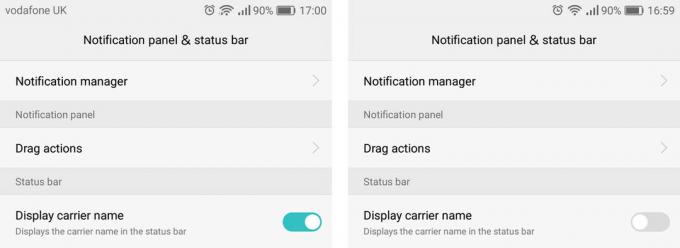
Този не се замисля. Знаете кой оператор използвате. Изпращате им пари всеки месец. Затова изключете досадния постоянен текст на оператора в лентата на състоянието, като отидете на Настройки> Панел за известия и състояние> Показване на името на оператора и изключване на опцията. (Или просто потърсете „превозвач“ в полето за търсене в приложението Настройки.)
Verizon предлага Pixel 4a само за $ 10 / месец на нови неограничени линии
2. Имате скенер за пръстови отпечатъци? Активирайте допълнителните преки пътища!
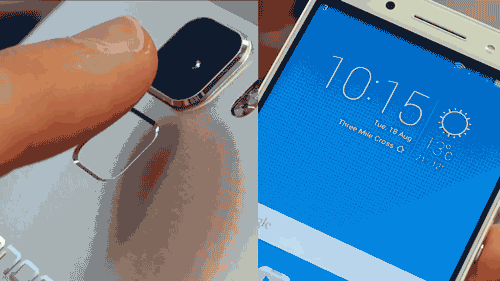
Защитата с пръстови отпечатъци е удобен начин за отключване на телефона ви, но скенерът на гърба на телефоните на Huawei може да се използва за куп други спретнати преки пътища. Отидете на Настройки> Идентификатор на пръстов отпечатък за да видите наличните преки пътища.
Най-полезният, от нашия опит, е, че плъзгаме надолу по скенера, за да отворим сензора за известия. Можете също да плъзнете наляво и надясно, за да преглеждате снимки и да задържите, за да правите снимки или да отговаряте на повикване. Всеки от тези преки пътища може да бъде активиран или деактивиран поотделно.
3. Проверете настройките за производителност
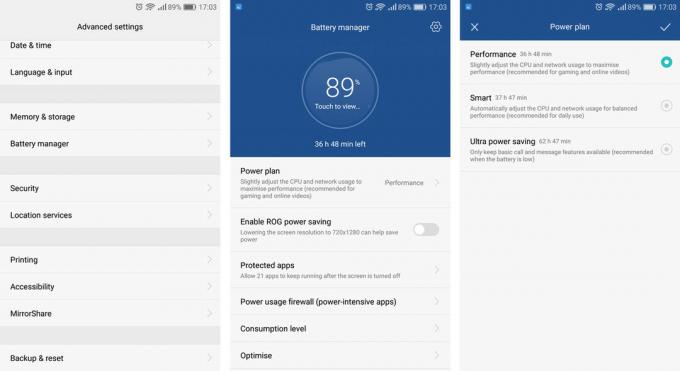
За разлика от повечето телефони с Android, устройствата Huawei и Honor ви позволяват да изберете дали да предпочитате производителността или живота на батерията при ежедневната употреба. Отидете на Настройки> Разширени настройки> Мениджър на батерията> План за захранване за да видите наличните режими. „Ултра спестяване на енергия“ деактивира всички, но най-основните функции на телефона ви, така че вероятно не искате това, освен ако нямате изключително ниска мощност.
Както подсказват имената, превключването между режимите „Performance“ и „Smart“ може да ви помогне да увеличите максимално производителността в взискателни приложения и игри или да изстискате малко повече живот от батерията на телефона си. По-новите модели на Huawei са склонни да задават по подразбиране „Performance“, но по подразбиране могат да варират в зависимост от модела, така че си струва да проверите поне веднъж.
4. Стокирайте вашите икони

Най-новите версии на EMUI вече не персонализират иконите на повечето приложения на трети страни. Но ако сте на по-стара версия на софтуера на Huawei, може да откриете, че някои икони на приложения на Google са стари и приложенията на трети страни се обуват в грозна заоблена граница. За щастие има лесен начин да внесете малко разум в иконите на приложението си - темата Stockify от MoDaCo's Пол О'Брайън.
Темата възстановява иконите на приложенията по подразбиране, без заоблени правоъгълници, и променя собствените икони на EMUI на нещо по-близо до тези на Google Материален дизайн. Определено си заслужава изстрел, ако не усещате нито една от свързаните теми.
Още: Изтеглете тема Stockify
5. Променете настройката си "Режим на преглед"

Някои по-големи телефони на Huawei харесват P9 Plus ви позволява да промените начина, по който се показват приложенията и менютата, за да се показват повече или по-малко на екрана наведнъж. Проверете под Настройки> Дисплей за да видите дали имате тази опция. „Големи“ прави всичко да изглежда по-голямо (и по-лесно да се види).
„Малък“ показва повече неща на екрана, подобрявайки плътността на информацията. И както бихте очаквали, „Medium“ е някъде по средата. (Подобно е на функцията за мащабиране на естествения дисплей в Android 7.0 Nougat.)
Ще трябва да рестартирате, за да промените тази настройка, но ако я зададете на „Малка“ или „Средна“, може да ви помогне да се възползвате максимално от голям екраниран телефон Huawei.
6. Задайте своите „Защитени приложения“
EMUI е агресивен относно спирането на приложенията да изтощават батерията във фонов режим - наистина ли агресивен. Ако искате да гарантирате, че приложението няма да бъде автоматично убито, когато изключите екрана си, отидете на Настройки> Разширени настройки> Мениджър на батерията> Защитени приложения и включете приложенията, които искате да можете да стартирате, когато дисплеят е изключен.
Повечето популярни приложения за съобщения вече са „защитени“ по подразбиране, но все пак си струва да проверите дали списъкът с приложения тук има смисъл за вас. Липсват известия от приложение? Това е най-вероятният виновник.
Собствениците на Huawei и Honor, не забравяйте да ударите коментарите и да споделите свои собствени съвети и трикове!

Това са най-добрите безжични слушалки, които можете да закупите на всяка цена!
Най-добрите безжични слушалки са удобни, звучат страхотно, не струват прекалено много и лесно се побират в джоба.

Всичко, което трябва да знаете за PS5: Дата на издаване, цена и много други.
Sony официално потвърди, че работи по PlayStation 5. Ето всичко, което знаем за него до момента.

Nokia пуска два нови бюджетни телефона Android One под $ 200.
Nokia 2.4 и Nokia 3.4 са най-новите допълнения към бюджетната гама смартфони на HMD Global. Тъй като и двете са устройства с Android One, гарантирано ще получат две основни актуализации на ОС и редовни актуализации на защитата до три години.

Хванете един от тези случаи и защитете вашия P40 Pro със стил.
Току-що взехте ли новия Huawei P40 Pro, но не сте сигурни как искате да го предпазите, когато се случи „живот“? Събрахме най-добрите случаи и има възможност за почти всички.
